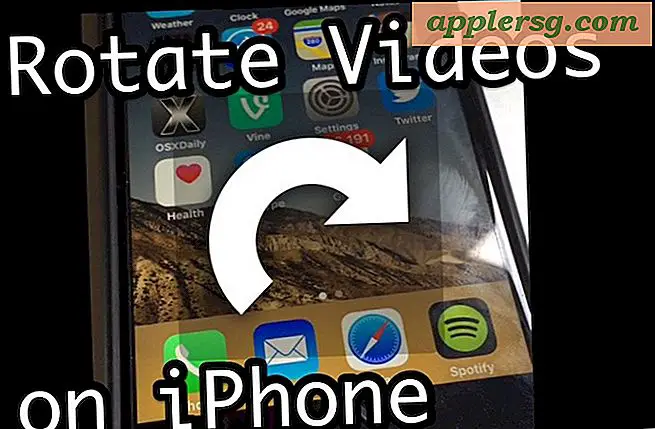Hur man importerar Excel-kalkylblad till åtkomst
Många kalkylarkanvändare utnyttjar databasfunktionerna i Microsoft Excel när de arbetar med kalkylarkdata. Enkla sök-, sorterings- och filterfunktioner är tillgängliga med "Data" -menyn i Excel. Microsoft Access är en komplett, relationsdatabas som är kompatibel med Microsoft Excel. Importera Excel-kalkyldata till Microsoft Access ger flera fördelar, inklusive förbättrad datainmatning, fleranvändaråtkomst och avancerade rapporteringsalternativ. Excel-kolumndataetiketter konverteras till fältnamn, kolumndata konverteras till fält och varje rad konverteras till en post under importprocessen.
Steg 1
Spara dina kalkylbladsdata i Excel med "Arkiv", "Spara" -menyn. Även om Access känner igen en rad alternativa format, inklusive dBASE och text avgränsad, är det bäst att använda det ursprungliga Excel-formatet för din sparade fil. Access är konfigurerad för att importera Excel-filer direkt och ger alternativ för att fortsätta arbeta med data i båda produkterna efter importprocessen.
Steg 2
Starta Microsoft Access och öppna databasen som du vill importera dina Excel-data till. Du kan skapa en ny, tom databas i Access genom att klicka på "Arkiv", "Ny" och välja "Tom databas". Ange ett namn för filen när du uppmanas till det. Klicka på "File", "Get External Data", "Import" och välj Excel-format. Leta reda på underkatalogen för kalkylark och importera kalkylarket till Microsoft Access. Om du använder Microsoft Access version 7 kan du också klicka på fliken "Externa data" högst upp på skärmen och välja "Excel" som format för att importera kalkylbladsdata. Du kan lägga till data i en befintlig tabell eller skapa en ny tabell för dina Excel-kalkyldata.
Steg 3
Välj kalkylbladet eller intervallet du vill importera från guiden Importera och klicka på "Nästa". Välj de Excel-kolumnrubriker som du vill importera som fältnamn och kontrollera att du vill skapa en ny tabell eller lägga till data till en befintlig tabell. Klicka på "Nästa" för att fortsätta. Du kan ändra fältnamn, hoppa över fält som du inte vill importera och välja indexeringsalternativ, inklusive en primär nyckel för att sortera kalkylbladsdata i Access. Klicka på "Slutför" när du är nöjd med dina val.
Granska resultaten för tabellanalysatorguiden för att verifiera strukturen för databastabellerna som Access har skapat från ditt Excel-kalkylblad. Guiden delar tabeller som innehåller dubblettinformation i separata tabeller så att varje datakategori bara lagras en gång. Verifiera fältplacering i tabeller, välj den primära nyckeln som används för att sortera och korrigera eventuella typografiska fel innan importprocessen är klar.